photoshop教案
- 格式:doc
- 大小:5.59 MB
- 文档页数:77
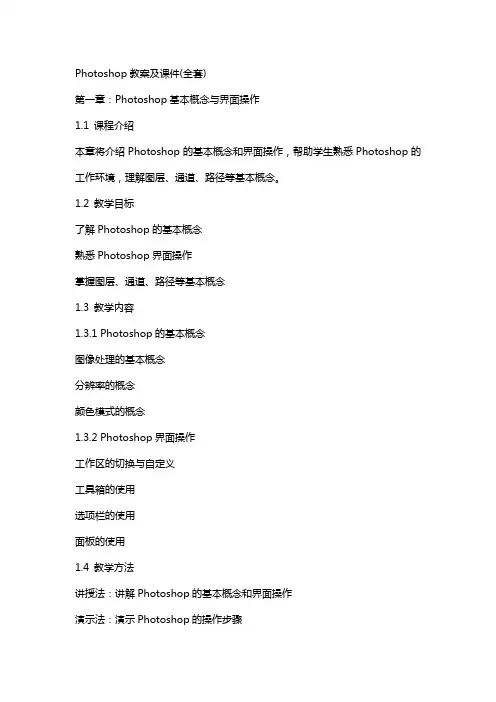
Photoshop教案及课件(全套)第一章:Photoshop基本概念与界面操作1.1 课程介绍本章将介绍Photoshop的基本概念和界面操作,帮助学生熟悉Photoshop的工作环境,理解图层、通道、路径等基本概念。
1.2 教学目标了解Photoshop的基本概念熟悉Photoshop界面操作掌握图层、通道、路径等基本概念1.3 教学内容1.3.1 Photoshop的基本概念图像处理的基本概念分辨率的概念颜色模式的概念1.3.2 Photoshop界面操作工作区的切换与自定义工具箱的使用选项栏的使用面板的使用1.4 教学方法讲授法:讲解Photoshop的基本概念和界面操作演示法:演示Photoshop的操作步骤实践法:学生动手实践,巩固所学知识1.5 教学评估课堂练习:学生动手实践,完成基本操作课后作业:布置相关练习,巩固所学知识第二章:选区的创建与编辑2.1 课程介绍本章将介绍如何在Photoshop中创建和编辑选区,包括矩形选区、椭圆选区、多边形选区等,以及选区的修改、羽化、反选等操作。
2.2 教学目标学会创建各种选区掌握选区的编辑操作熟悉选区的应用2.3 教学内容2.3.1 选区的创建矩形选区工具椭圆选区工具多边形选区工具套索工具2.3.2 选区的编辑修改选区羽化选区反选选区取消选区2.4 教学方法讲授法:讲解选区的创建和编辑方法演示法:演示选区的操作步骤实践法:学生动手实践,巩固所学知识2.5 教学评估课堂练习:学生动手实践,完成选区的创建和编辑课后作业:布置相关练习,巩固所学知识第三章:图像的编辑与修饰3.1 课程介绍本章将介绍如何在Photoshop中编辑和修饰图像,包括裁剪、旋转、缩放等图像编辑操作,以及图层的应用和图像修饰工具的使用。
3.2 教学目标学会编辑和修饰图像掌握图层的应用熟悉图像修饰工具的使用3.3 教学内容3.3.1 图像编辑裁剪图像旋转图像缩放图像3.3.2 图层应用图层的创建与删除图层的隐藏与显示图层的锁定与解锁3.3.3 图像修饰工具污点修复画笔工具修复画笔工具修补工具红眼工具3.4 教学方法讲授法:讲解图像编辑、图层应用和图像修饰工具的使用演示法:演示图像编辑和修饰的操作步骤实践法:学生动手实践,巩固所学知识3.5 教学评估课堂练习:学生动手实践,完成图像编辑和修饰课后作业:布置相关练习,巩固所学知识第四章:图层的应用与管理4.1 课程介绍本章将介绍如何在Photoshop中应用和管理图层,包括图层的创建、编辑、隐藏、显示等操作,以及图层样式和图层蒙版的使用。
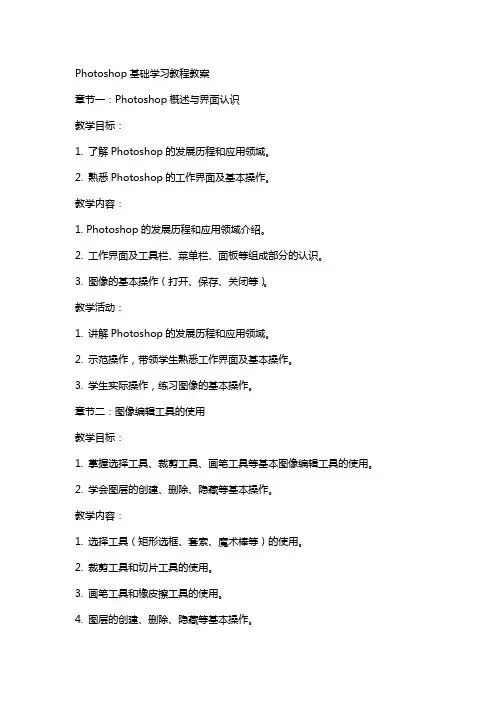
Photoshop基础学习教程教案章节一:Photoshop概述与界面认识教学目标:1. 了解Photoshop的发展历程和应用领域。
2. 熟悉Photoshop的工作界面及基本操作。
教学内容:1. Photoshop的发展历程和应用领域介绍。
2. 工作界面及工具栏、菜单栏、面板等组成部分的认识。
3. 图像的基本操作(打开、保存、关闭等)。
教学活动:1. 讲解Photoshop的发展历程和应用领域。
2. 示范操作,带领学生熟悉工作界面及基本操作。
3. 学生实际操作,练习图像的基本操作。
章节二:图像编辑工具的使用教学目标:1. 掌握选择工具、裁剪工具、画笔工具等基本图像编辑工具的使用。
2. 学会图层的创建、删除、隐藏等基本操作。
教学内容:1. 选择工具(矩形选框、套索、魔术棒等)的使用。
2. 裁剪工具和切片工具的使用。
3. 画笔工具和橡皮擦工具的使用。
4. 图层的创建、删除、隐藏等基本操作。
教学活动:1. 讲解选择工具、裁剪工具和画笔工具的使用方法。
2. 示范操作,带领学生掌握图层的创建、删除、隐藏等基本操作。
3. 学生实际操作,练习图像编辑工具的使用和图层操作。
章节三:图像色彩调整教学目标:1. 学会调整图像的亮度、对比度、饱和度等基本色彩调整方法。
2. 熟悉色阶、曲线、色彩平衡等高级色彩调整工具的使用。
教学内容:1. 调整图像的亮度、对比度、饱和度等基本色彩调整方法。
2. 色阶调整命令的使用,了解其对图像明暗效果的影响。
3. 曲线调整命令的使用,掌握其对图像色彩和明暗效果的调整。
4. 色彩平衡命令的使用,学会调整图像色彩的平衡。
教学活动:1. 讲解图像基本色彩调整方法及高级色彩调整工具的使用。
2. 示范操作,带领学生掌握色彩调整的方法和技巧。
3. 学生实际操作,练习色彩调整工具的使用。
章节四:图层样式与蒙版教学目标:1. 掌握图层样式(投影、内阴影、渐变叠加等)的应用。
2. 学会使用蒙版(图层蒙版、矢量蒙版等)进行图像编辑。
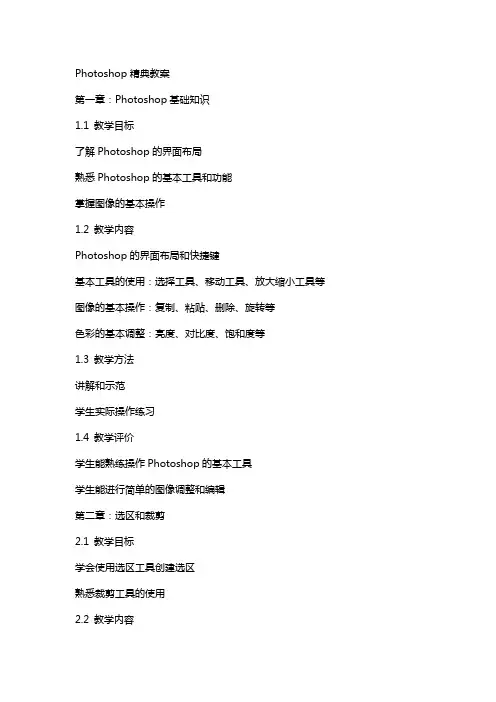
Photoshop精典教案第一章:Photoshop基础知识1.1 教学目标了解Photoshop的界面布局熟悉Photoshop的基本工具和功能掌握图像的基本操作1.2 教学内容Photoshop的界面布局和快捷键基本工具的使用:选择工具、移动工具、放大缩小工具等图像的基本操作:复制、粘贴、删除、旋转等色彩的基本调整:亮度、对比度、饱和度等1.3 教学方法讲解和示范学生实际操作练习1.4 教学评价学生能熟练操作Photoshop的基本工具学生能进行简单的图像调整和编辑第二章:选区和裁剪2.1 教学目标学会使用选区工具创建选区熟悉裁剪工具的使用2.2 教学内容选区工具的使用:矩形选区、椭圆选区、多边形选区等裁剪工具的使用:裁剪、裁切、透视裁剪等选区的修改:羽化、平滑、扩展等2.3 教学方法讲解和示范学生实际操作练习2.4 教学评价学生能熟练使用选区工具创建所需的选区学生能正确使用裁剪工具进行图像的裁剪和编辑第三章:图层和蒙版3.1 教学目标了解图层的概念和作用学会使用图层蒙版和调整图层3.2 教学内容图层的基本操作:新建图层、删除图层、复制图层等图层蒙版的使用:创建图层蒙版、编辑图层蒙版等调整图层的使用:色彩平衡、亮度对比度、色阶等3.3 教学方法讲解和示范学生实际操作练习3.4 教学评价学生能理解图层的概念和作用学生能熟练操作图层和图层蒙版学生能正确使用调整图层进行图像的调整和编辑第四章:路径和形状4.1 教学目标学会使用路径工具创建路径熟悉形状工具的使用4.2 教学内容路径工具的使用:钢笔工具、自由钢笔工具、矢量蒙版等形状工具的使用:矩形工具、椭圆工具、多边形工具等路径和形状的编辑:选择、移动、调整等4.3 教学方法讲解和示范学生实际操作练习4.4 教学评价学生能熟练使用路径工具创建所需的路径学生能正确使用形状工具创建所需的形状第五章:色彩调整和图像滤镜5.1 教学目标学会调整图像的色彩熟悉使用图像滤镜5.2 教学内容色彩调整工具的使用:色阶、曲线、色彩平衡等图像滤镜的使用:模糊、锐化、噪声等色彩调整和图像滤镜的创意应用5.3 教学方法讲解和示范学生实际操作练习5.4 教学评价学生能熟练调整图像的色彩学生能正确使用图像滤镜进行图像的修饰和创意处理第六章:文字和图层样式6.1 教学目标学会在Photoshop中添加和编辑文字熟悉图层样式的应用6.2 教学内容文字工具的使用:添加文字、编辑文字、调整文字样式等图层样式的应用:投影、描边、渐变叠加等文字和图层样式的创意应用6.3 教学方法讲解和示范学生实际操作练习6.4 教学评价学生能熟练使用文字工具添加和编辑文字学生能正确应用图层样式进行图像的修饰和创意设计第七章:调整图层和图层混合模式7.1 教学目标学会使用调整图层进行图像色彩的调整熟悉图层混合模式的应用7.2 教学内容调整图层的使用:色阶、曲线、色彩平衡等图层混合模式的使用:正常、溶解、叠加等混合模式对图像效果的影响和应用7.3 教学方法讲解和示范学生实际操作练习7.4 教学评价学生能熟练使用调整图层进行色彩调整学生能正确应用图层混合模式创造出不同的图像效果第八章:滤镜和锐化8.1 教学目标学会使用Photoshop内置滤镜熟悉锐化工具的使用8.2 教学内容Photoshop内置滤镜的使用:模糊、锐化、像素化等锐化工具的使用:锐化、进一步锐化、锐化边缘等滤镜和锐化的创意应用8.3 教学方法讲解和示范学生实际操作练习8.4 教学评价学生能熟练使用Photoshop内置滤镜学生能正确使用锐化工具改善图像清晰度第九章:动作和批处理9.1 教学目标学会使用动作录制和播放熟悉批处理功能的使用9.2 教学内容动作的录制和播放:创建动作、保存动作、播放动作等批处理的使用:自动处理图像、批量为图像添加水印等动作和批处理的创意应用9.3 教学方法讲解和示范学生实际操作练习9.4 教学评价学生能熟练使用动作进行图像的自动化处理学生能正确使用批处理功能批量处理图像第十章:综合实例和创意设计10.1 教学目标学会综合运用Photoshop的各项功能培养学生的创意设计能力10.2 教学内容综合实例的制作:海报、广告、插画等创意设计的方法和技巧:色彩搭配、构图、元素组合等作品展示和评价10.3 教学方法讲解和示范学生实际操作练习作品展示和讨论10.4 教学评价学生能综合运用Photoshop的各项功能完成实例制作学生能展示自己的创意设计作品,并参与评价重点和难点解析重点环节1:Photoshop的基本工具和功能重点关注内容:界面布局、快捷键、基本工具的使用、图像的基本操作、色彩的基本调整。
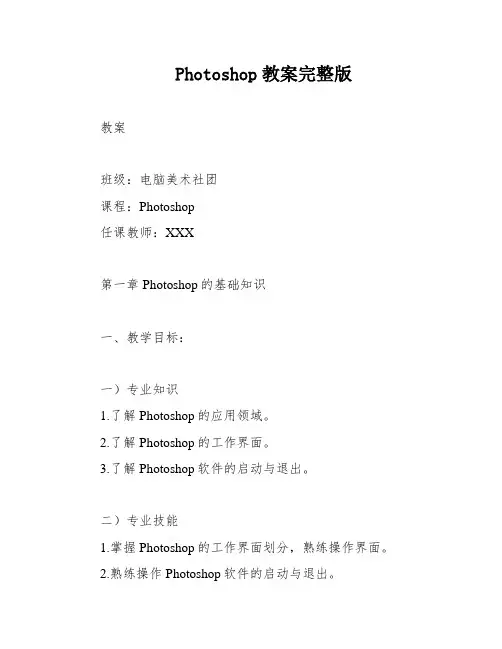
Photoshop教案完整版教案班级:电脑美术社团课程:Photoshop任课教师:XXX第一章 Photoshop的基础知识一、教学目标:一)专业知识1.了解Photoshop的应用领域。
2.了解Photoshop的工作界面。
3.了解Photoshop软件的启动与退出。
二)专业技能1.掌握Photoshop的工作界面划分,熟练操作界面。
2.熟练操作Photoshop软件的启动与退出。
二、重点难点:重点:Photoshop的界面划分。
难点:Photoshop的启动与退出操作。
三、授课方法:讲授法、演示法、上机辅导法。
四、教学设计思路:1.通过PPT课件讲授本节知识点和技能。
2.教师演示实例。
3.让学生自己上机实操制作其他实例。
第一节初识Photoshop一、Photoshop简介:Photoshop是XXX于1990年推出的图形图像处理软件,集图像扫描、编辑修改、图像制作、广告创意、图像输入与输出于一体。
被广泛应用于平面设计、数码照片处理、网页设计、数字绘画、三维设计等多个领域。
二、Photoshop的安装与卸载三、Photoshop的启动与退出Photoshop的启动:1.【开始】→【程序】→Photoshop。
2.直接双击桌面上的Adobe Photoshop的图标。
Photoshop的退出:1.【文件】→【退出】。
2.直接单击窗口右上角的【×】。
四、Photoshop界面的组成1.菜单栏:Photoshop的绝大部分操作以及常用的一些快捷键都可以在菜单栏里找到。
2.标题栏:打开一个文件以后,Photoshop会自动创建一个标题栏,在标题栏中会显示该文件的名称、格式、窗口绽放比例以及颜色模式等信息。
3.文档窗口:显示打开图像的地方。
4.工具箱:包含各种常用的工具,单击工具按钮就可以执行相应的功能。
按住Shift +工具快捷键可以在共用一个快捷键的多个工具之间进行切换。
5.选项栏:列出所选工具的一些详细设置。
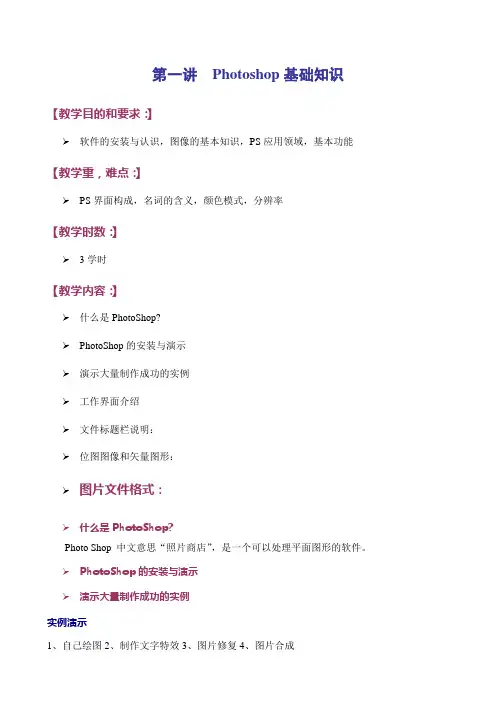
第一讲Photoshop基础知识【教学目的和要求:】➢软件的安装与认识,图像的基本知识,PS应用领域,基本功能【教学重,难点:】➢PS界面构成,名词的含义,颜色模式,分辨率【教学时数:】➢3学时【教学内容:】➢什么是PhotoShop?➢PhotoShop的安装与演示➢演示大量制作成功的实例➢工作界面介绍➢文件标题栏说明:➢位图图像和矢量图形:➢图片文件格式:➢什么是PhotoShop?Photo Shop 中文意思“照片商店”,是一个可以处理平面图形的软件。
➢PhotoShop的安装与演示➢演示大量制作成功的实例实例演示1、自己绘图2、制作文字特效3、图片修复4、图片合成➢工作界面介绍标题栏、菜单栏、选项工具栏、工具箱、控制面板、工作区、状态栏等组成。
➢文件标题栏说明:从前到后:文件名@缩放比%(颜色模式)(如:RGB)PhotoShop默认的图形文件扩展名是:PSD➢位图图像和矢量图形:计算机图形分为两大类:位图图像和矢量图形。
位图图像也叫作栅格图像,Photoshop以及其它的图像编辑软件一般都使用位图图像。
位图图像是用小方形网格(位图或栅格),即人所共知的像素来代表图像,每个像素都被分配一个特定位置和颜色值。
位图图像与分辨率有关,在单位面积的画面上包含有固定数量的像素,来代表图像的数据。
矢量图形,是由叫矢量的数学对象的定义的直线和曲线组成的。
如:CorelDraw、CAD 之类的绘图都是作矢量图形。
分辨率:即图像每单位打印或显示长度的像素数目,通常用像素/英寸(dpi)表示。
若在计算机或网络上使用,只需满足显示器的分辨率即可(72dpi);若用于印刷通常为300dpi.➢图片文件格式:BMP:是DOS 和Windows 兼容计算机系统的标准Windows 图像格式。
BMP 格式支持RGB、索引颜色、灰度和位图颜色模式,但不支持Alpha 通道。
GIF:在World Wide Web 和其它网上服务的HTML(超文本标记语言)文档中,GIF (图形交换格式)文件格式普遍用于显示索引颜色图形和图像。
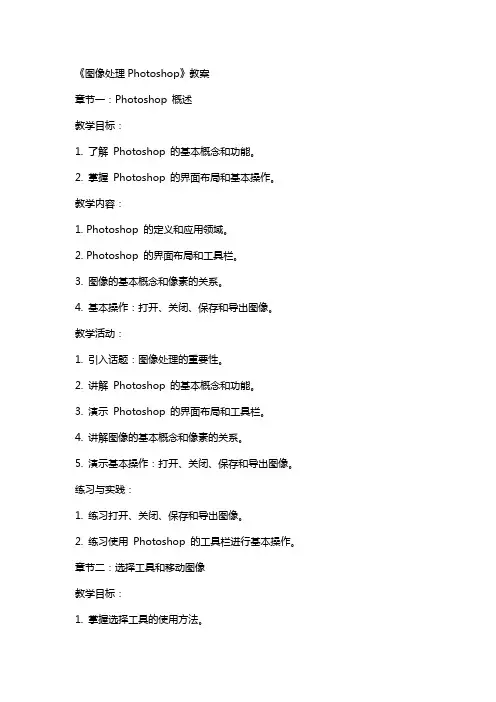
《图像处理Photoshop》教案章节一:Photoshop 概述教学目标:1. 了解Photoshop 的基本概念和功能。
2. 掌握Photoshop 的界面布局和基本操作。
教学内容:1. Photoshop 的定义和应用领域。
2. Photoshop 的界面布局和工具栏。
3. 图像的基本概念和像素的关系。
4. 基本操作:打开、关闭、保存和导出图像。
教学活动:1. 引入话题:图像处理的重要性。
2. 讲解Photoshop 的基本概念和功能。
3. 演示Photoshop 的界面布局和工具栏。
4. 讲解图像的基本概念和像素的关系。
5. 演示基本操作:打开、关闭、保存和导出图像。
练习与实践:1. 练习打开、关闭、保存和导出图像。
2. 练习使用Photoshop 的工具栏进行基本操作。
章节二:选择工具和移动图像教学目标:1. 掌握选择工具的使用方法。
2. 学会移动和裁剪图像。
教学内容:1. 选择工具的种类和功能。
2. 移动图像的方法和技巧。
3. 裁剪图像的工具和使用方法。
教学活动:1. 讲解选择工具的种类和功能。
2. 演示选择工具的使用方法。
3. 讲解移动图像的方法和技巧。
4. 演示移动图像的操作。
5. 讲解裁剪图像的工具和使用方法。
6. 演示裁剪图像的操作。
练习与实践:1. 练习使用选择工具进行图像选择。
2. 练习移动和裁剪图像。
章节三:图像的修改和调整教学目标:1. 学会调整图像的大小和分辨率。
2. 掌握图像的旋转和翻转。
3. 学会调整图像的亮度和对比度。
教学内容:1. 调整图像的大小和分辨率。
2. 旋转和翻转图像的方法和技巧。
3. 调整图像的亮度和对比度的工具和使用方法。
教学活动:1. 讲解调整图像的大小和分辨率的方法。
2. 演示调整图像的大小和分辨率操作。
3. 讲解旋转和翻转图像的方法和技巧。
4. 演示旋转和翻转图像的操作。
5. 讲解调整图像的亮度和对比度的工具和使用方法。
6. 演示调整图像的亮度和对比度操作。
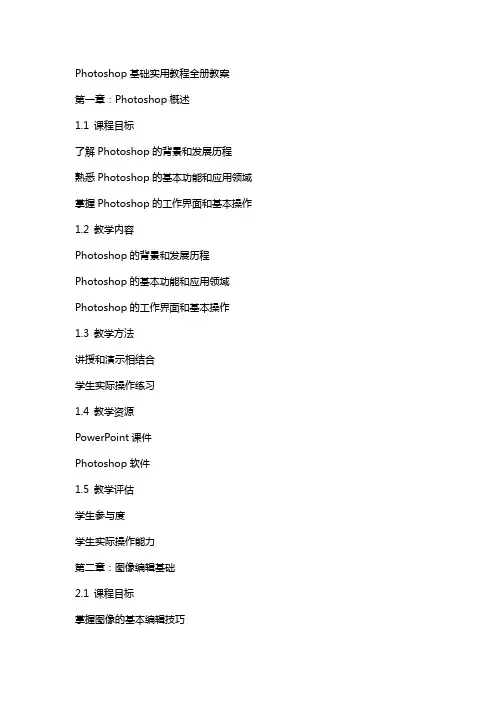
Photoshop基础实用教程全册教案第一章:Photoshop概述1.1 课程目标了解Photoshop的背景和发展历程熟悉Photoshop的基本功能和应用领域掌握Photoshop的工作界面和基本操作1.2 教学内容Photoshop的背景和发展历程Photoshop的基本功能和应用领域Photoshop的工作界面和基本操作1.3 教学方法讲授和演示相结合学生实际操作练习1.4 教学资源PowerPoint课件Photoshop软件1.5 教学评估学生参与度学生实际操作能力第二章:图像编辑基础2.1 课程目标掌握图像的基本编辑技巧熟悉图像的导航和选择工具了解图像的基本调整方法2.2 教学内容图像的基本编辑技巧图像的导航和选择工具图像的基本调整方法2.3 教学方法讲授和演示相结合学生实际操作练习2.4 教学资源PowerPoint课件Photoshop软件2.5 教学评估学生参与度学生实际操作能力第三章:图层和蒙版的使用3.1 课程目标掌握图层的基本概念和操作熟悉蒙版的作用和应用了解图层和蒙版的组合使用方法3.2 教学内容图层的基本概念和操作蒙版的作用和应用图层和蒙版的组合使用方法3.3 教学方法讲授和演示相结合学生实际操作练习3.4 教学资源PowerPoint课件Photoshop软件3.5 教学评估学生参与度学生实际操作能力第四章:路径和形状的绘制4.1 课程目标掌握路径的基本概念和绘制方法熟悉形状工具的使用和调整了解路径和形状在图像编辑中的应用4.2 教学内容路径的基本概念和绘制方法形状工具的使用和调整路径和形状在图像编辑中的应用4.3 教学方法讲授和演示相结合学生实际操作练习4.4 教学资源PowerPoint课件Photoshop软件4.5 教学评估学生参与度学生实际操作能力第五章:色彩调整和图像修饰5.1 课程目标掌握色彩调整的基本方法熟悉图像修饰工具的使用了解色彩调整和图像修饰在图像处理中的应用5.2 教学内容色彩调整的基本方法图像修饰工具的使用色彩调整和图像修饰在图像处理中的应用5.3 教学方法讲授和演示相结合学生实际操作练习5.4 教学资源PowerPoint课件Photoshop软件5.5 教学评估学生参与度学生实际操作能力第六章:文字和滤镜的应用6.1 课程目标掌握Photoshop中文字工具的使用熟悉滤镜的基本效果和应用了解文字和滤镜在图像创作中的综合运用6.2 教学内容Photoshop中文字工具的使用滤镜的基本效果和应用文字和滤镜在图像创作中的综合运用6.3 教学方法讲授和演示相结合学生实际操作练习6.4 教学资源PowerPoint课件Photoshop软件6.5 教学评估学生参与度学生实际操作能力第七章:矢量图形的制作7.1 课程目标掌握矢量图形的概念和绘制方法熟悉矢量图形编辑工具的使用了解矢量图形在图像创作中的应用7.2 教学内容矢量图形的概念和绘制方法矢量图形编辑工具的使用矢量图形在图像创作中的应用7.3 教学方法讲授和演示相结合学生实际操作练习7.4 教学资源PowerPoint课件Photoshop软件7.5 教学评估学生参与度学生实际操作能力第八章:动作和批处理8.1 课程目标掌握动作的基本概念和录制方法熟悉批处理的作用和应用了解动作和批处理在图像处理中的效率提升动作的基本概念和录制方法批处理的作用和应用动作和批处理在图像处理中的效率提升8.3 教学方法讲授和演示相结合学生实际操作练习8.4 教学资源PowerPoint课件Photoshop软件8.5 教学评估学生参与度学生实际操作能力第九章:Photoshop高级技巧9.1 课程目标掌握Photoshop的高级选择技巧熟悉调整图层的不透明度和混合模式了解Photoshop的高级图像处理技巧9.2 教学内容Photoshop的高级选择技巧调整图层的不透明度和混合模式Photoshop的高级图像处理技巧讲授和演示相结合学生实际操作练习9.4 教学资源PowerPoint课件Photoshop软件9.5 教学评估学生参与度学生实际操作能力第十章:项目实战与作品展示10.1 课程目标培养学生实际操作能力,将所学知识运用到实际项目中培养学生作品展示和评价能力,提升审美和沟通技巧了解行业需求和发展趋势,为学生今后的职业生涯做准备10.2 教学内容学生实际操作项目实战学生作品展示与评价行业需求和发展趋势分析10.3 教学方法学生实际操作练习作品展示与评价相结合讲授和讨论相结合PowerPoint课件Photoshop软件学生作品展示平台10.5 教学评估学生参与度学生实际操作能力学生作品质量和创新性重点解析本文档为Photoshop基础实用教程全册教案,涵盖了从Photoshop概述到项目实战与作品展示的十个章节。

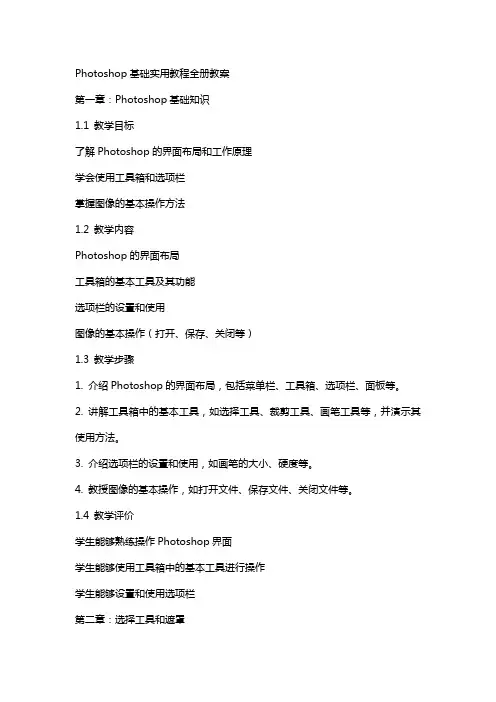
Photoshop基础实用教程全册教案第一章:Photoshop基础知识1.1 教学目标了解Photoshop的界面布局和工作原理学会使用工具箱和选项栏掌握图像的基本操作方法1.2 教学内容Photoshop的界面布局工具箱的基本工具及其功能选项栏的设置和使用图像的基本操作(打开、保存、关闭等)1.3 教学步骤1. 介绍Photoshop的界面布局,包括菜单栏、工具箱、选项栏、面板等。
2. 讲解工具箱中的基本工具,如选择工具、裁剪工具、画笔工具等,并演示其使用方法。
3. 介绍选项栏的设置和使用,如画笔的大小、硬度等。
4. 教授图像的基本操作,如打开文件、保存文件、关闭文件等。
1.4 教学评价学生能够熟练操作Photoshop界面学生能够使用工具箱中的基本工具进行操作学生能够设置和使用选项栏第二章:选择工具和遮罩2.1 教学目标学会使用选择工具进行图像的选择掌握遮罩的概念和应用2.2 教学内容选择工具的使用方法,包括套索工具、魔术棒工具等遮罩的创建和编辑,包括快速遮罩、调整边缘等2.3 教学步骤1. 介绍选择工具的使用方法,演示套索工具和魔术棒工具的选择操作。
2. 讲解遮罩的概念和应用,演示快速遮罩和调整边缘的使用方法。
2.4 教学评价学生能够熟练使用选择工具进行图像选择学生能够理解遮罩的概念并应用遮罩进行图像编辑第三章:图像的基本编辑3.1 教学目标学会使用Photoshop编辑图像,包括裁剪、旋转、翻转等3.2 教学内容图像的裁剪方法,包括裁剪工具和切片工具图像的旋转和翻转方法,包括旋转工具和自由变换3.3 教学步骤1. 介绍裁剪工具和切片工具的使用方法,演示图像的裁剪操作。
2. 讲解旋转工具和自由变换的使用方法,演示图像的旋转和翻转操作。
3.4 教学评价学生能够熟练使用裁剪工具和切片工具进行图像裁剪学生能够使用旋转工具和自由变换进行图像旋转和翻转第四章:图层的基本操作4.1 教学目标学会使用图层进行图像编辑,包括图层的创建、删除、隐藏等4.2 教学内容图层的创建和删除方法,包括新建图层、删除图层图层的隐藏和显示方法,包括隐藏图层、显示图层4.3 教学步骤1. 介绍新建图层和删除图层的使用方法,演示图层的创建和删除操作。
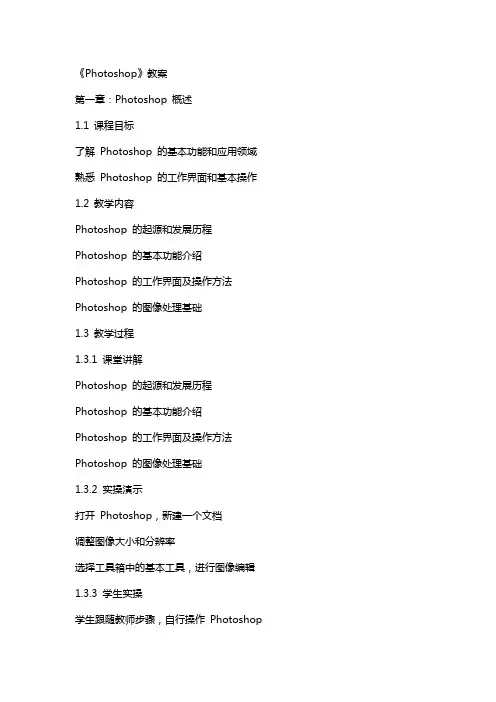
《Photoshop》教案第一章:Photoshop 概述1.1 课程目标了解Photoshop 的基本功能和应用领域熟悉Photoshop 的工作界面和基本操作1.2 教学内容Photoshop 的起源和发展历程Photoshop 的基本功能介绍Photoshop 的工作界面及操作方法Photoshop 的图像处理基础1.3 教学过程1.3.1 课堂讲解Photoshop 的起源和发展历程Photoshop 的基本功能介绍Photoshop 的工作界面及操作方法Photoshop 的图像处理基础1.3.2 实操演示打开Photoshop,新建一个文档调整图像大小和分辨率选择工具箱中的基本工具,进行图像编辑1.3.3 学生实操学生跟随教师步骤,自行操作Photoshop学生尝试使用不同的工具进行图像编辑1.4 作业布置学生自行选择一张图片,使用Photoshop 进行简单的图像编辑第二章:Photoshop 基本工具的使用2.1 课程目标熟悉Photoshop 中的基本工具及其功能掌握基本工具的使用方法2.2 教学内容选择工具的使用修饰工具的使用钢笔工具的使用图层的使用2.3 教学过程2.3.1 课堂讲解选择工具的使用修饰工具的使用钢笔工具的使用图层的使用2.3.2 实操演示使用选择工具选取图像区域使用修饰工具进行图像修饰使用钢笔工具绘制路径创建新图层并进行图像编辑2.3.3 学生实操学生跟随教师步骤,自行操作Photoshop学生尝试使用不同的工具进行图像编辑2.4 作业布置学生自行选择一张图片,使用Photoshop 中的基本工具进行图像编辑第六章:图层和蒙版的使用6.1 课程目标理解图层的概念和作用掌握图层的操作方法学习蒙版的使用和应用6.2 教学内容图层的概念和类型图层的操作方法(移动、复制、删除、隐藏)图层蒙版的作用和创建方法矢量蒙版和图层蒙版的应用6.3 教学过程6.3.1 课堂讲解图层的概念和类型图层的操作方法(移动、复制、删除、隐藏)图层蒙版的作用和创建方法矢量蒙版和图层蒙版的应用创建图层并进行图像编辑使用图层蒙版隐藏和显示图像区域创建矢量蒙版并进行图像编辑6.3.3 学生实操学生跟随教师步骤,自行操作Photoshop学生尝试使用图层和蒙版进行图像编辑6.4 作业布置学生自行选择一张图片,使用Photoshop 的图层和蒙版功能进行图像编辑。
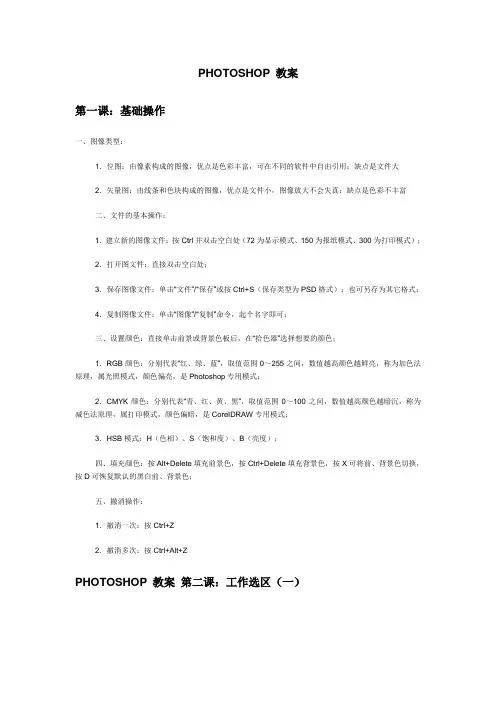
PHOTOSHOP 教案第一课:基础操作一、图像类型:1.位图:由像素构成的图像,优点是色彩丰富,可在不同的软件中自由引用;缺点是文件大2.矢量图:由线条和色块构成的图像,优点是文件小,图像放大不会失真;缺点是色彩不丰富二、文件的基本操作:1.建立新的图像文件:按Ctrl并双击空白处(72为显示模式、150为报纸模式、300为打印模式);2.打开图文件:直接双击空白处;3.保存图像文件:单击“文件”/“保存”或按Ctrl+S(保存类型为PSD格式);也可另存为其它格式;4.复制图像文件:单击“图像”/“复制”命令,起个名字即可;三、设置颜色:直接单击前景或背景色板后,在“拾色器”选择想要的颜色;1.RGB颜色:分别代表“红、绿、蓝”,取值范围0~255之间,数值越高颜色越鲜亮,称为加色法原理,属光照模式,颜色偏亮,是Photoshop专用模式;2.CMYK颜色:分别代表“青、红、黄、黑”,取值范围0~100之间,数值越高颜色越暗沉,称为减色法原理,属打印模式,颜色偏暗,是CoreIDRAW专用模式;3.HSB模式:H(色相)、S(饱和度)、B(亮度);四、填充颜色:按Alt+Delete填充前景色,按Ctrl+Delete填充背景色,按X可将前、背景色切换,按D可恢复默认的黑白前、背景色;五、撤消操作:1.撤消一次:按Ctrl+Z2.撤消多次:按Ctrl+Alt+ZPHOTOSHOP 教案第二课:工作选区(一)一、选区的画法:1.矩形:按Shift可画正方,按“空格键” 移动当前选区;2.圆形:按Shift可画正圆,按“空格键” 移动当前选区;3.手动套索:手动套索可随意选择;4.多边形:多边形套索可精确选择图像,按Delete可返回上一步操作,按住“空格键”可移动视图选择其它的地方;5.磁性套索:用于颜色对比较强的图像;6.魔术棒:也是用于颜色对比较强的图像,但比较快;容差值越大,选择的范围越广;二、移动选区中的内容:单击移动工具后,可将选择的地方移动;三、选区的取消:单击“选择”/“取消选择”项或按Ctrl+D;四、选区的编辑:单击“选择”/“变换选区”项;1.中心按比例缩放:Shift + Alt+拖动对角;2.羽化选区:单击“选择”/“羽化”项或按Ctrl+Alt+D,可将选区变得柔和;3.反选:单击“选择”/“反选”按Ctrl+ Shift +I,选区将反转选择;4.选取相似:单击“选择”/“选取相似”,可将颜色相似的地方全部选择;作业:古钱、圆柱体、画风景、合成图象等;阿PHOTOSHOP 教案第三课:工作选区(二)一、选区的修整:1.新选区:每次画出的选区都是新的,原来的将被换掉;2.加选区:在原来的选区上加入新画的选区(按Shift);3.减选区:从原来的选区上减去(按Alt);4.相交选区:相交的部分被保留(Shift+Alt);二、选区的变换:不改变当图形形状,只是改变选区的形状;1.移动选区:单击“选择”/“变换选区”项,可缩放或旋转选区,点右键可选择不同的变换类型;2.等比缩放选区:按Shift+Alt时拖动控制框的对角或对边;3.水平或垂直移动选区:移动选区的过程中按住Shift;三、复制选区内容:1.同一个文档中复制:选择某个地方,按住Alt用移动工具拖动可复制;2.不同一个文档复制:将其它文档移动或选择某个地方移动到当前文档可复制;3.不同一个文档复制并粘贴入:Ctrl+A全选;Ctrl+C复制;ctrl+Shift+V粘贴入。
最新Photoshop教案(完整)(8)目录•课程介绍与预备知识•界面布局与基础操作•选区技巧与图像编辑•图层管理与样式应用•色彩调整与滤镜特效•文字设计与排版技巧•蒙版、通道与合成技术•课程总结与展望未来01课程介绍与预备知识Photoshop是一款专业的图像编辑软件,广泛应用于平面设计、摄影后期、UI设计等领域。
它拥有强大的图像处理能力,可以对图像进行裁剪、调色、合成、特效等多种操作。
Photoshop还支持多种文件格式,可以轻松导入和导出各种图像文件。
Photoshop软件简介学习目标与课程安排学习目标掌握Photoshop软件的基础操作和常用功能,能够独立完成图像编辑和设计任务。
课程安排本课程共分为8个章节,包括基础入门、图像调整、选区与抠图、绘图与修饰、文字与图层样式、滤镜与特效、自动化与批处理、综合案例实战等内容。
预备知识及技能要求预备知识学员需要具备一定的计算机操作基础,了解常见的图像文件格式和色彩模式。
技能要求学员需要具备一定的观察力和审美能力,能够准确判断图像的质量和效果。
课堂纪律与注意事项课堂纪律学员需要遵守课堂纪律,保持安静、专注,不得随意离开座位或打扰他人学习。
注意事项学员需要注意保护眼睛和手腕,避免长时间连续使用电脑导致疲劳或受伤;同时还需要注意保存文件和数据,避免意外丢失。
02界面布局与基础操作展示Photoshop 的启动界面,包括版本信息、最近打开文件等。
启动界面工作区自定义工作区详细介绍Photoshop 的工作区布局,包括文档窗口、工具箱、面板等。
讲解如何根据个人习惯自定义工作区布局,提高工作效率。
030201启动界面及工作区介绍详细讲解Photoshop 菜单栏中的各个菜单项及其功能,如文件、编辑、图像等。
菜单栏介绍Photoshop 工具栏中的常用工具,如画笔、选框、移动等,并讲解其使用方法。
工具栏介绍常用工具的快捷键,提高操作效率。
快捷键菜单栏与工具栏功能详解面板组及其自定义设置面板组介绍Photoshop中的面板组,如图层、通道、路径等,并讲解其作用。
《图像处理Photoshop》教案章节一:Photoshop概述教学目标:1. 了解Photoshop的发展历程和应用领域。
2. 掌握Photoshop的工作界面和基本操作。
教学内容:1. Photoshop的发展历程和应用领域介绍。
2. Photoshop的工作界面介绍。
3. 基本操作练习,如新建文件、打开文件、保存文件等。
教学方法:1. 讲授法:讲解Photoshop的发展历程和应用领域。
2. 演示法:展示Photoshop的工作界面并进行操作演示。
3. 实践法:学生跟随教师进行基本操作练习。
教学评价:1. 学生能简要介绍Photoshop的发展历程和应用领域。
2. 学生能熟练操作Photoshop进行基本操作。
章节二:图像编辑教学目标:1. 掌握图像的选取、移动、缩放和旋转等基本操作。
2. 学会使用裁剪工具和切片工具对图像进行裁剪和切片。
教学内容:1. 图像选取工具的使用,如套索工具、魔术棒工具等。
2. 图像移动、缩放和旋转操作。
3. 裁剪工具和切片工具的使用。
教学方法:1. 讲授法:讲解图像选取工具的使用方法。
2. 演示法:展示图像移动、缩放和旋转的操作方法。
3. 实践法:学生跟随教师进行裁剪和切片操作练习。
教学评价:1. 学生能熟练使用图像选取工具选取图像。
2. 学生能准确进行图像的移动、缩放和旋转操作。
3. 学生能使用裁剪工具和切片工具对图像进行裁剪和切片。
章节三:图层操作教学目标:1. 了解图层的概念和作用。
2. 掌握图层的创建、隐藏、显示和删除等基本操作。
3. 学会使用图层蒙版和图层样式。
教学内容:1. 图层的概念和作用介绍。
2. 图层的创建、隐藏、显示和删除操作。
3. 图层蒙版和图层样式的使用方法。
教学方法:1. 讲授法:讲解图层的概念和作用。
2. 演示法:展示图层的创建、隐藏、显示和删除操作。
3. 实践法:学生跟随教师进行图层蒙版和图层样式的操作练习。
教学评价:1. 学生能简要介绍图层的概念和作用。
PS教案大全(Photoshop)章节一:Photoshop 简介教学目标:1. 了解Photoshop 的基本功能和应用领域。
2. 熟悉Photoshop 的界面和基本操作。
教学内容:1. Photoshop 的基本功能:图像编辑、图像合成、图像处理等。
2. Photoshop 的应用领域:摄影、设计、广告、影视等。
3. Photoshop 的界面介绍:菜单栏、工具箱、选项栏、面板等。
4. Photoshop 基本操作:新建文件、打开文件、保存文件、关闭文件等。
教学活动:1. 教师讲解Photoshop 的基本功能和应用领域。
2. 学生跟随教师操作,熟悉Photoshop 的界面和基本操作。
教学评价:1. 学生能简要介绍Photoshop 的基本功能和应用领域。
2. 学生能熟练操作Photoshop,进行基本操作。
章节二:选择工具和修饰工具教学目标:1. 熟悉选择工具和修饰工具的使用。
2. 学会使用选择工具和修饰工具进行图像编辑。
教学内容:1. 选择工具:套索工具、魔术棒工具、钢笔工具等。
2. 修饰工具:橡皮擦工具、模糊工具、锐化工具等。
3. 选择工具和修饰工具的使用方法。
4. 选择工具和修饰工具的应用实例。
教学活动:1. 教师讲解选择工具和修饰工具的使用方法。
2. 学生跟随教师操作,熟悉选择工具和修饰工具的使用。
3. 学生进行选择工具和修饰工具的应用实例练习。
教学评价:1. 学生能熟练使用选择工具和修饰工具。
2. 学生能应用选择工具和修饰工具进行图像编辑。
章节三:图层和蒙版教学目标:1. 了解图层和蒙版的基本概念和作用。
2. 学会使用图层和蒙版进行图像编辑。
教学内容:1. 图层的概念和作用:图层是图像编辑的基本单位,可以独立编辑,不影响其他图层。
2. 蒙版的概念和作用:蒙版可以隐藏或显示图层的一部分,实现非破坏性编辑。
3. 图层和蒙版的使用方法。
4. 图层和蒙版应用实例。
教学活动:1. 教师讲解图层和蒙版的基本概念和作用。
《Photoshop》教案章节一:Photoshop 简介教学目标:1. 了解Photoshop 的基本功能和应用领域。
2. 熟悉Photoshop 的工作界面和基本操作。
教学内容:1. Photoshop 的功能和应用领域。
2. Photoshop 的工作界面。
3. Photoshop 基本操作。
教学步骤:1. 引入话题,介绍Photoshop 的功能和应用领域。
2. 演示Photoshop 的工作界面。
3. 讲解Photoshop 基本操作,包括新建文件、打开文件、保存文件等。
练习:1. 练习新建文件、打开文件、保存文件等基本操作。
章节二:选择工具教学目标:1. 熟悉选择工具的基本功能和使用方法。
2. 学会使用选择工具进行图像选取和编辑。
教学内容:1. 选择工具的基本功能和使用方法。
2. 使用选择工具进行图像选取和编辑。
教学步骤:1. 介绍选择工具的基本功能和使用方法。
2. 演示使用选择工具进行图像选取和编辑。
3. 让学生练习使用选择工具进行图像选取和编辑。
练习:1. 练习使用选择工具进行图像选取和编辑。
章节三:修饰工具教学目标:1. 熟悉修饰工具的基本功能和使用方法。
2. 学会使用修饰工具进行图像的修饰和修补。
教学内容:1. 修饰工具的基本功能和使用方法。
2. 使用修饰工具进行图像的修饰和修补。
教学步骤:1. 介绍修饰工具的基本功能和使用方法。
2. 演示使用修饰工具进行图像的修饰和修补。
3. 让学生练习使用修饰工具进行图像的修饰和修补。
练习:1. 练习使用修饰工具进行图像的修饰和修补。
章节四:图层的基本操作教学目标:1. 了解图层的概念和作用。
2. 熟悉图层的基本操作。
教学内容:1. 图层的概念和作用。
2. 图层的基本操作。
教学步骤:1. 介绍图层的概念和作用。
2. 演示图层的基本操作,包括创建图层、删除图层、隐藏图层等。
3. 让学生练习图层的基本操作。
练习:1. 练习创建图层、删除图层、隐藏图层等基本操作。
《PHOTOSHOP》教案教学时间分配表第一章PHOTOSHOP基础理论(4学时)教学目的:本章的目的是为了使学生对PHOTOSHOP7的工作方式有一个总体认识——包括学生在制作和编辑图片时,PHOTOSHOP怎样组织信息,以及学生如何与软件进行交互。
本章还会提供一些总体的指导,以使程序应用更加容易和有效。
教学内容:一、PHOTOSHOP简介PHOTOSHOP是Adobe公司于1990年推出用于Maicitosh和Windows平台的图像处理软件,适用于平面设计、摄影、多媒体制作和网页设计等专业。
二、什么是PHOTOSHOP文件多个图层的叠加◆矢量图(Object-oriented images):是由矢量方式所定义的直线、曲线或文字等对象组合而成,其中每个对象都是独立的个体。
矢量图形与分辨率无关,在打印时随意放大或缩小都不影响它的清晰度,而且矢量图只占较少的初春空间。
◆位图(Bitmap images):由像素构成,与分辨率有关,分辨率约稿,单位面积里德像素就越多,相反就越少。
如果用过低分辨率打印,位图图像会出现锯齿。
三、运行PHOTOSHOP的系统要求◆操作系统:Windows98、WindowsNT、Windows2000;MaOS8.5、8.6或9.0。
◆显示器:至少800 600像素和8位色(256色)或更高,◆内存:64MB,128MB是PHOTOSHOP和ImageReady同时使用的建议内存,其中不包括操作系统和同时运行的其它程序所需内存。
◆空闲硬盘空间:125MB◆光盘驱动器:四、PHOTOSHOP的工作原理通过操作工具以及在菜单、调板和对话框中作各种选择。
但PHOTOSHO的大多数命令需要选择才能有效。
五、PHOTOSHOP的界面(一)菜单1.文件的打开、创建和保存2.图像获取方式SCAN/数码像机拍摄/用压感笔直接绘制/打开图片SCAN注意事项:扫描图像的尺寸是根据最终要得到的图像尺寸决定的。
如:输出300DPI、10×6英寸的作品,而原始尺寸是5×3英寸,分辨率应为600DPI。
3.标尺、参考线和格点➢ctrl+R ctrl+G ctrl+”4.配置PHOTOSHOP参数通用设置:ctrl+K文件处理方式:显示和光标的摄制:透明区和颜色警告:外挂插件存放路径及虚拟内存内存和缓冲级别:要在下一次启动PHOTOSHOP时才生效(二)面板➢F5/F6/F7/F8/F9(三)工具栏/图像察看工具/Z➢ctrl+ ctrl-(四)图像编辑窗口(五)状态栏(六)了解色彩模式PHOTOSHOP提供了多种色彩模式,如:常用的RGB、打印用的CMYK 六、分辨率和文件格式(一)分辨率1.图像分辨率:图像中单位长度所包含的像素或点的数目,常以PPI(像素/英寸)表示。
网络:72PPI、96PPI/印刷:300PPI2.显示器分辨率:显示器中单位长度所包含的像素或点的数目,常以DPI(点/英寸)表示。
PC机的典型分辨率是:96DPI,苹果机的典型分辨率是:72DPI。
3.打印机分辨率:是指照排机或打印机每英寸产生的油墨点数(DPI)。
如果使用与打印机成正比的图像分辨率,则能产生较好的输出效果。
4.网率:打印灰度图像或分色时,每英寸打印的点数或半调数,单位是线/英寸(LPI)。
(二)文件格式七、观看实例:(photoshop—picture)八、制作一个自己的图片(photoshop—samples—duck.jpg)第二章选取工具(4学时)教学目的:本章的目的是学习PHOTOSHOP7三种的选择工具的使用技巧。
教学内容:一、工具栏中的选择工具➢/几何形状/M➢alt交替几何图形➢shift正圆正方➢shift+alt以中心点画圆➢shift(+)alt(-)ctrl+D(取消)2、/套索/L➢alt交替套索工具➢Delete可删除最近的一条线➢指针出现小圆圈时可点左键封闭选取、双击鼠标可封闭选取➢shift可按水平、垂直和45º选取3、/魔术棒/W连续的:只容许选择象素附近的区域。
➢shift(和集)alt(差集)shift+alt(交集)◆例:(photoshop—samples—WOMEN01.jpg)二、色彩范围选取工具(Select----Colour Range)➢shift(+) alt(-)➢Out Of Gamut(溢色)只用于RGB、Lab模式的图像。
➢按ctrl键可实现Selection与Image预览图形的切换。
◆例:(photoshop—samples—ZHIZHUXIA.jpg)三、路径选取工具1、路径的概念:由锚点和连接锚点的直线和曲线构成,每个锚点有两个控制杆。
路径不会被打印出来,它用来记录所有的矢量图,也可以转换成选取。
路径由矢量工具和贝兹曲线工具产生。
2、/贝兹曲线/P➢按shift可画出水平、垂直和45º的线段➢橡皮带可以预览将要绘制的下一段➢曲线拟和:是控制曲线弯曲时的象素数量,数值越小曲线越顺滑,值在0.5~10之间➢磁性宽度相当于溶差➢对比度越小越敏感➢频率数值越大锚点越多光笔压力3、路径的编辑与转化●选择路径后,执行Edit— Transform编辑路径,Cut、Coby、Paste也适用➢按shift可以一次选多个路径➢按alt可复制路径4、Shape Layer的栅格化、Clipping Path及蒙版的转化5、路径与选取的转化点击面板底部的选择按钮(按ctrl在路径面板上)可将路径变为选区只有使一个路径变为选区时,才能将新路径添加到前一层中单击路径面板之中的按钮可将选区变为路径(Paths>Make work path,选择的容差越小路径的锚点越多,数值在0.5~10选择。
)例:(photoshop—samples—AUTOMEN.jpg)四、选取的调整技巧1、移动:直接按住鼠标拖动既可。
2、All、Deselect、Reselect、Inversectrl+A ctrl+D shift +ctrl+D shift +ctrl+I3、羽化和修改/扩大选取和选取相似➢alt +ctrl+D羽化4、变换选区(Edit—Free Transform)Esc取消⏹自由变形(Edit— Transform ctrl+T)➢按ctrl拖动手柄可以扭曲对象➢按shift可有比例缩放➢按alt以中心点缩放比例➢shift +ctrl+ alt抓住边上的手柄可添加透视效果➢ctrl+ alt抓中心手柄可偏移对象➢如果想在变换的同时还要把该图像的副本放置在自己的图层上--------CTRL+ALT+T◆例:(photoshop—samples—WOMEN02.jpg)第三章使用图层(4学时)教学目的:图层的方法是在不同的画面中分别进行,本章的目的是学习Layer 的使用方法,它是图像合成的一门重要技巧。
教学内容:一、分层的图像(一)图层模式(二)不透明选项1、2、3、4、5、6、7、8、9、0(三)锁定选项组(四)眼睛图标ctrl(五)添加图层效果菜单(六)添加蒙版按钮(七)建立新图层组按钮(八)创建填充或调整图层按钮(九)创建图层和删除图层例:(photoshop—samples—WOMEN02.jpg/SCEENS.jpg)二、图层的基本操作(一)创建新图层1、Layer>New>New Layer (shift +ctrl+N)(alt+面按钮)2、使用图层面板创建新层(二)移动图层1、Layer>Arrange2、使用鼠标拖动图层(三)复制图层1、Layer> Copy Layer2、Layer>New> Layer via Copy (ctrl+J)Layer>New> Layer via Cut (shift +ctrl+J)3、Layer>Duplicte Layer―――拷贝到新的文件4、在面板右上角单击Duplicte Layer5、用鼠标拖动图层至面板中新建按钮(四)图层删除1、Layer> Delete Layer2、在面板右上角单击Delete Layer3、用鼠标拖动图层至面板中删除按钮4、点击面板中删除按钮例:(photoshop—samples—WOMEN04.jpg/WOMEN05.jpg/AUTOMEN.jpg)三、设置图层的属性高级混合选项区1、填充不透明度2、通道3、挖空4、混合带选项区◆例:(New)四、图层的编辑1、图层的修边2、创建及转换背景图层Layer>New>Background From Layer背景图层不可以被删除,也没有透明模式,除非双击面板上的背景图层,将其变成普通层。
3、对齐链接图层4、与前一层编组的命令(ctrl+G)只能选择相邻的两层编组,编组后的图层只能在下面图层的范围里显示。
➢选定一个图层,按住alt键,将光标放在土层面板的两图层分割处,鼠标改变形状后,单击鼠标既可编组。
➢Layer>Group With Previous建立编组➢按住alt键,将光标放在土层面板的两图层分割处,鼠标改变形状后,单击鼠标既可取消编组。
➢Layer>Ungroup 取消编组5、图层组➢单击Layer面板上的Greate a new set按钮➢Layer>New> New Layer Set➢将链接的图层转化为图层组:Layer>New> Layer Set From Linded ➢图层组的复制:Layer>Duplicte Layer Set➢删除图层组:将图层组拖到Layers面板下的垃圾桶按钮选定图层组单击垃圾桶按钮选定图层组,在面板上执行Delete Layer Set选定图层组,执行Layer>Delete Layer Set6、合并图层◆例:(photoshop—samples—ZHIZHUXIA.jpg/WOMEN01.jpg)第四章色彩应用艺术(4学时)教学目的:计算机描述色彩有其独特的方式,本章的目的是了解各种色彩模式及其工作原理,掌握PHOTOSHOP调整图像色彩的方法,为学习调整图层、填充图层提供技术支持。
教学内容:一、直接调整色彩◆色轮的顺序:0º红色、60º黄色、120º绿色、180º青色、240º蓝色、300º品红色。
◆Levels是指颜色的强弱,共分为256个等级,0最弱256最强。
◆明暗度的表示方式分为明亮度的数值(0~255)和墨水浓度(0~100%)两种,RGB图像显示(0~255)CMYK图像显示(0~100%)1、色相和饱和度(ctrl+U)吸管工具只有在改变通道的时候,才能打开,它可以调整单个色彩的色相和饱和度,图下方的色带是色彩调整范围。